很多用户想要在Mac系统上运行exe文件,想要安装虚拟机却发现安装步骤太复杂且占用内存较大。于是很多用户都会选择CrossOver这款类虚拟机软件来运行exe文件。但是在安装CrossOver过程中会遇到一些问题,比如:安装后找不到文件、CrossOver闪退。
下面我们将分两步介绍解决方案,一是如何在CrossOver创建新容器;二是如何使用“运行命令”弹窗运行Windows.exe格式文件。
一、创建新容器
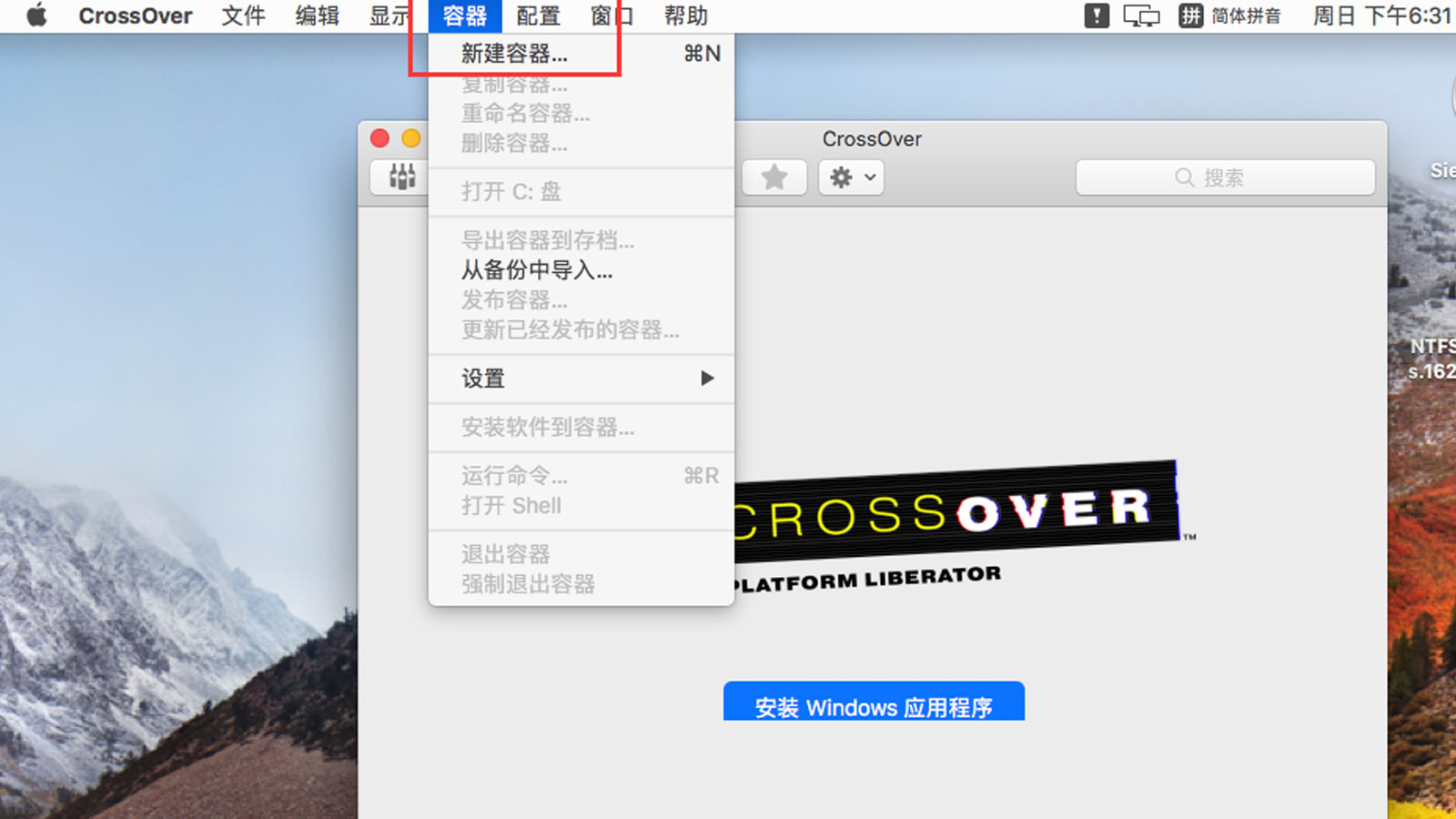
启动CrossOver,单击Mac顶部菜单栏内“容器”,单击下拉菜单内“新建容器”(如图2)。
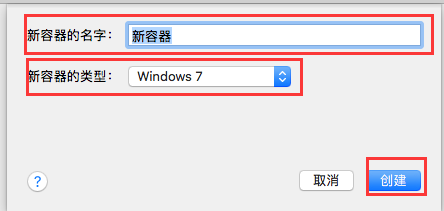
在创建新容器弹窗,重命名容器,选择新容器类型,然后单击创建即可。
下面我们来看如何运行exe格式文件吧!
二、运行exe格式文件
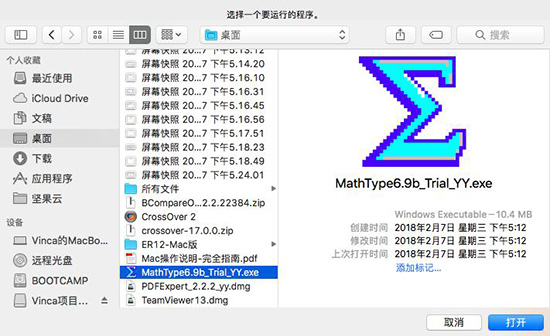
首先,我们要打开“运行命令”弹窗,然后再通过“浏览”按钮找到想要运行的exe格式文件。第一步,查看文件所在位置。第二步,选中新创建的“容器”,或已存在的任意一个容器,右键,单击“打开”,便可打开“运行命令”弹窗。
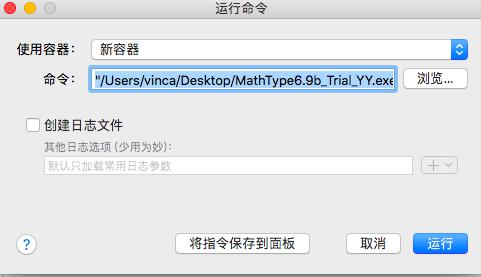
在“运行命令”弹窗先选择图2步骤新建的容器,再单击“命令”后“浏览”按钮,根据图3步骤的文件路径添加exe格式文件,最后单击“运行”,即可将之前下载了但找不到的文件,添加到新创建的容器内。
简单总结,如果使用CrossOver成功下载且安装了软件,但确找不到该软件。那主要原因可能是因为下载的软件为Windows.exe格式。对于这种问题的解决分两步。第一,先通过顶部菜单栏“容器”创建一个新容器。
第二步,确定软件安装包所在位置。然后,选中CrossOver中任意一个容器,右键,单击“打开”,便可开启“运行命令”弹窗,在弹窗内依据exe格式文件所在路径,通过“浏览”按钮将其添加至“运行命令”弹窗内,最后单击“运行”,便可将Windows.exe格式软件显现出来了。
crossover闪退怎么办
如果你频繁遇到了软件崩溃闪退,那么你可以尝试下文的方法:
1、卸载重新安装软件。
如果频繁CrossOver软件崩溃,可以尝试将软件卸载后重新安装,或更新软件。
CrossOver已升级最新版2024,你可以在这里直接下载CrossOver24最新版本:https://souurl.cn/mWK48N
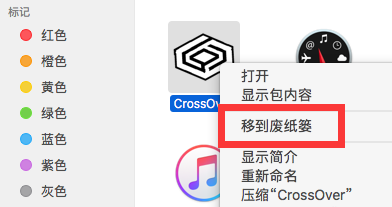
2、使用终端解决。
使用终端命令也可以解决软件闪退的问题,此方法不仅针对CrossOver闪退,对其他软件闪退,也可以尝试此方法解决问题。
(1)打开终端,可以在此路径:“Launchad-“其他”文件夹-终端”打开。如果你更改过终端位置,可以搜索打开。
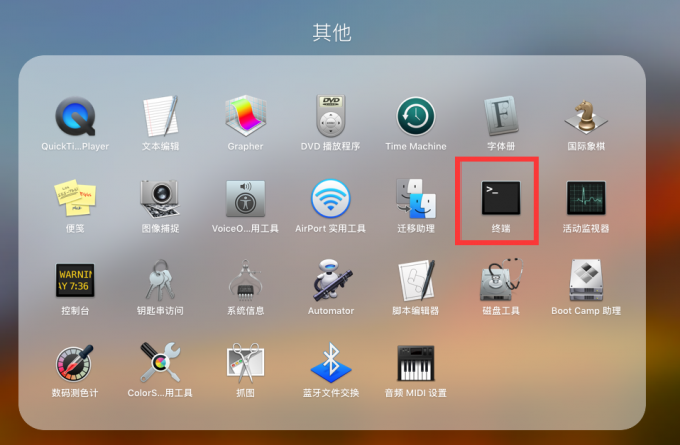
(2)终端输入“sudo codesign –force –deep –sign ”随后将CrossOver程序拖入终端界面自动获取文件路径。按下回车,输入密码后,再次尝试打开CrossOver。
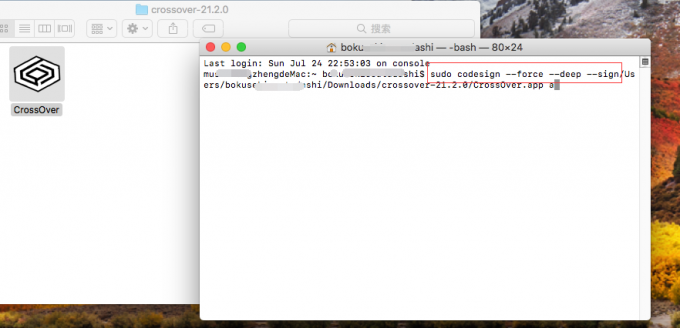
如果你的CrossOver闪退,可以尝试上文提供的方法,使用终端命令时一定要输入正确,否则将无法运行命令。
希望以上内容能帮到你。






